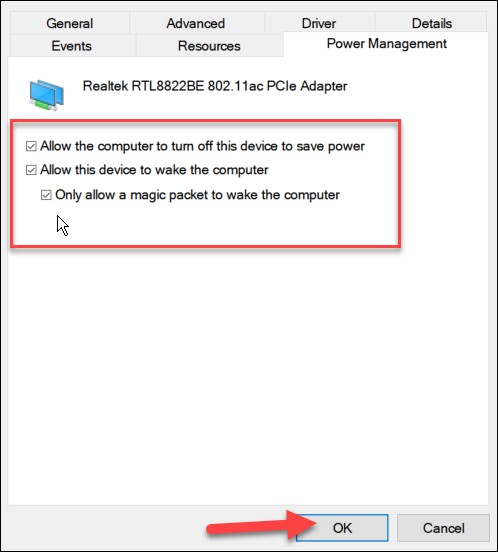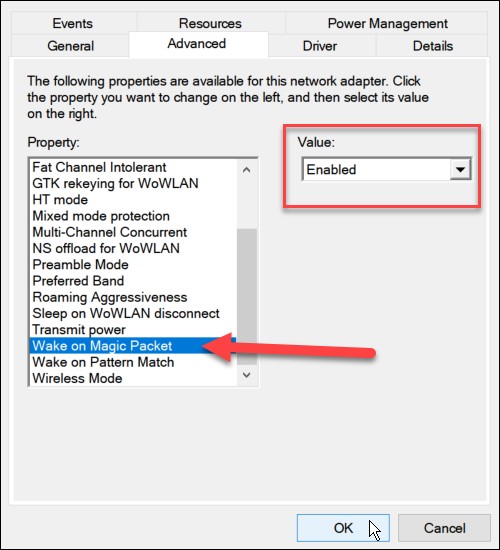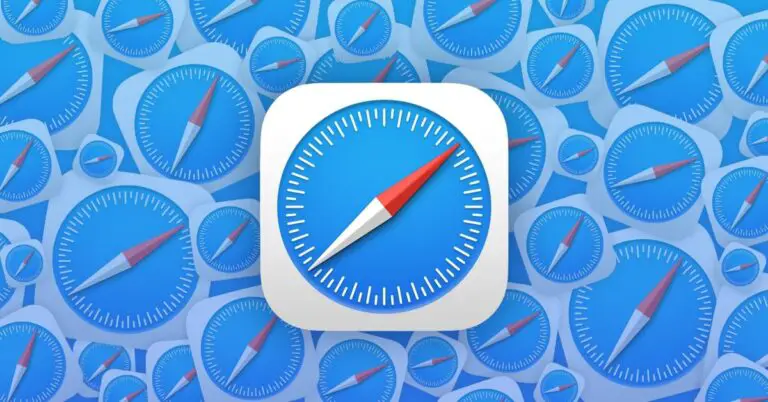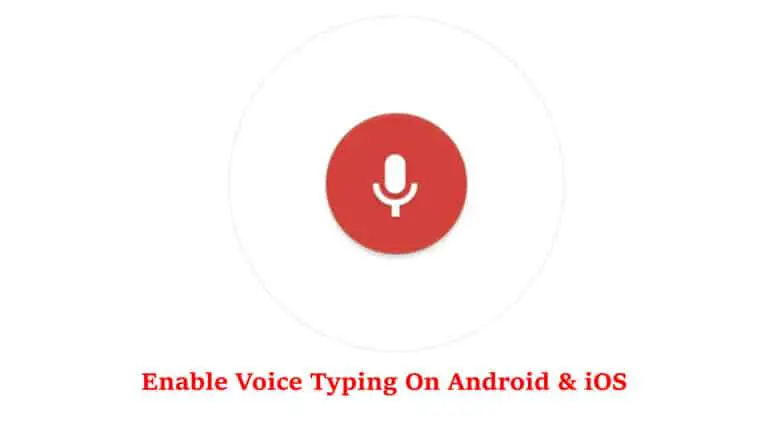Hoe activeer ik de Wake on LAN-functie op een Windows 11 pc
Het Microsoft Windows-besturingssysteem wordt geleverd met de functie Wake on LAN (WoL) die ook beschikbaar is op het besturingssysteem Windows 11. Dit is een netwerkfunctie die al jaren door zakelijke professionals wordt gebruikt. Zoals de naam al doet vermoeden, kunt u een computer op afstand wekken met een "magisch" gegevenspakket dat vanaf een andere pc in uw netwerk wordt verzonden.
De werking ervan is vrij eenvoudig. De externe pc "luistert" in de standby- of slaapstand naar het datapakket en als het pakket wordt gedetecteerd, wordt de pc wakker. Dit zorgt voor eenvoudigere toegang tot andere Windows-machines in een netwerk. Als u Wake on LAN op Windows 11 wilt inschakelen, volgt hier een stapsgewijze handleiding.
Hoe de Wake on LAN-functie in Windows 11 in te schakelen
Stap 1: Voer de BIOS-instellingen in tijdens het opstartproces van de computer.
Stap 2: Ga in het BIOS / UEFI-gedeelte naar "Energiebeheer" of "Geavanceerd" en schakel vervolgens de "Wake on LAN" -opties in.
Houd er rekening mee dat de functies of secties kunnen verschillen, afhankelijk van de computerfabrikant. U kunt dus de ondersteuningsdocumentatie van de pc-fabrikant raadplegen voor meer informatie als u de optie niet op uw apparaat kunt vinden.
Stap 3: Wanneer de computer nu wordt geladen, opent u "Apparaatbeheer" door met de rechtermuisknop op het startmenu te klikken en de optie te selecteren in het menu dat verschijnt.
Stap 4: Vouw in Apparaatbeheer Netwerkadapters uit, klik met de rechtermuisknop op de Ethernet-adapter en selecteer Eigenschappen.
Stap 5: Navigeer in het geopende venster Eigenschappen naar "Energiebeheer" en zorg ervoor dat u alle beschikbare opties aanvinkt, waaronder "Alleen een magisch pakket toestaan om de computer te wekken".
Stap 6: Ga nu naar het tabblad "Geavanceerd" en markeer "Wake on Magic Packet" in de optie Eigenschappen, stel het vak "Waarde" in op Ingeschakeld en klik op OK.
Dat is het. De Wake on LAN-functie is nu ingeschakeld op uw Windows 11-computer en u begint deze te gebruiken. Als dat niet werkt, kunt u eerst proberen uw pc opnieuw op te starten en te controleren of uw pc in de slaap- of sluimerstand staat om te kunnen werken. Zorg er ook voor dat u uw pc alleen via Ethernet aansluit.